发布时间:2016-08-11 15: 10: 50
修剪器窗口在sony vegas中的主要作用是对素材进行修剪,整理,最终拖放到轨道上进行视频制作。在修剪素材时,设置入点和出点是常用的一个步骤。很多用户对于如何设置入点和出点的方法存在一定的问题。本集主要为大家介绍下修剪素材入点和出点怎么设置?
(1)打开sony vegas,拖入到素材修剪器窗口,对素材进行预览播放。
(2)选定入点和出点,然后插入或者覆盖到轨道上。
(3)显示选定片段的入点时间、出点时间以及持续时长。
(4)将入点和出点之间的选定片段创建为子素材。
(5)管理修剪器窗口中的素材,比如删除当前素材、快速清空、对修剪器素材进行排序进行预览。

图1:修剪器窗口
以上是入点和出点的设置方法,接下来需要大家注意一些事项:
1、轨道上的素材是经过修剪以后的素材,如果原素材持续5 s,在修剪器中只剪取了3 s,添加到轨道上以后,素材长度是将是3 s。但是,有时根据需要,还可以再次修改素材的持续时间,以及入点位置和出点位置。修改办法是:将鼠标移到素材左侧边缘或者右侧边缘,然后拖动鼠标。
2、当素材入点时间和出点时间改变之后,素材的持续时间也会相应发生变化。如果原素材持续5 s,经过修剪以后在轨道上持续3 s,修剪以后,新的持续时间可以延长,比如变为4 s,多出来的1 s,重新从原素材中提取。还可以无限延伸,比如拉伸到20 s。延伸出来的素材从哪里来呢?其实只是原素材的循环重复。对于素材重复,Vegas 也有特殊的标记,素材顶部的那些小三角缺口就表示重复点。
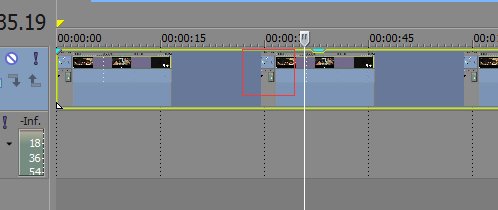
图3:素材重复效果查看
最后提醒大家的是,不管是视频素材,还是音频素材,修剪入点和出点的方法都相同。素材修剪完成后,就可以开始制作视频啦。制作视频时,常常会用到一些快捷键,接下来一起看下:编辑轨道素材的快捷键有哪些?
文章内容为原创,转载请注明出处:http://www.vegaschina.cn/rumen/rd-cdsz.html
展开阅读全文
︾